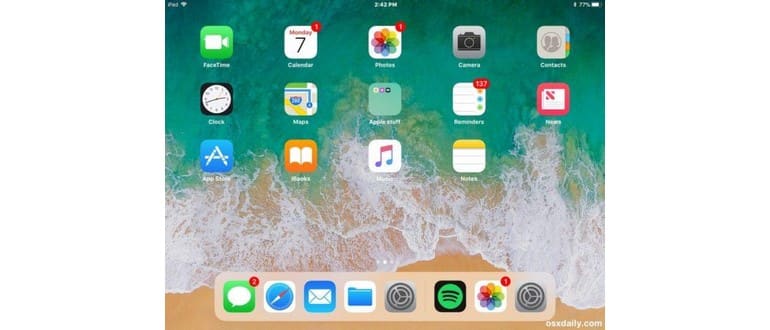Se sei un utente esperto che sta considerando l’installazione della beta di iOS 11 su un iPad, è importante riflettere bene sulla decisione. Con l’imminente rilascio di iOS 11, ogni nuova beta diventa sempre più stabile e raffinata. Per gli utenti iPad disposti a esplorare le novità di un sistema operativo in fase di beta (ricorda sempre di fare un backup per eventuali downgrade), il fascino di provare iOS 11 è innegabile.
L’interesse per l’utilizzo di iOS 11 è particolarmente forte per gli utenti di iPad, grazie a una serie di straordinarie funzionalità di multitasking che arricchiscono l’esperienza complessiva. Quindi, se hai un iPad compatibile con iOS 11, o stai pensando di acquistare un nuovo modello iPad, è un ottimo momento per testare le ultime versioni beta.
Installare la beta pubblica di iOS 11 su un iPad è un processo relativamente semplice, anche se potrebbe sembrare nuovo per molti utenti. Non preoccuparti, questa guida ti condurrà passo dopo passo, permettendoti di eseguire iOS 11 sul tuo iPad in pochissimo tempo.
Prerequisiti per iOS 11 beta su iPad
- Un iPad compatibile con iOS 11 (ad esempio, iPad Air 2, iPad Pro, iPad 2017)
- Una connessione Internet attiva per scaricare e installare la beta di iOS 11 da Apple
- Un ID Apple, necessario per iscriversi al programma beta di iOS
- Un backup recente dell’iPad prima di avviare l’installazione di iOS 11
- Spazio di archiviazione libero sufficiente sull’iPad
- Consapevolezza che la versione beta del sistema operativo può essere meno stabile e meno affidabile rispetto alle versioni finali
Pronto? Bene, iniziamo con il backup del tuo iPad, iscriviamoci alla beta e procediamo con l’installazione!
Primo: Esegui il backup
È fondamentale eseguire il backup dell’iPad prima di qualsiasi altra operazione. Puoi farlo tramite iTunes, iCloud, o idealmente, entrambi.
Per eseguire il backup su iTunes, collega l’iPad a un computer con iTunes installato e seleziona «Esegui il backup adesso». Apple consiglia di archiviare il backup prima di installare la beta, in modo da preservare una copia sicura.
Per eseguire il backup su iCloud, vai su Impostazioni > (Nome) > iCloud > Backup iCloud > Esegui backup ora.
Qualunque metodo tu scelga, non saltare mai questo passaggio. Assicurati di completarlo prima di andare avanti. Il backup dell’iPad prima di installare iOS 11 garantisce che potrai effettuare un downgrade e ripristinare i dati se necessario. Non rischiare di perdere dati permanenti; esegui sempre il backup e abituati a farlo regolarmente. In caso di problemi, avrai la tranquillità di avere una copia di sicurezza.
Come installare iOS 11 Public Beta su iPad
- Effettua il backup del tuo iPad se non lo hai già fatto.
- Visita il sito beta.Apple.com sul tuo iPad per iscriverti al programma beta pubblico di iOS 11.
- Registrati e scarica il profilo beta di iOS.
- Quando appare la schermata «Installa profilo», seleziona «Installa» e accetta il modulo di consenso pre-rilascio (sono sicuro che lo leggerai con attenzione!).
- Riavvia l’iPad quando richiesto per completare l’installazione del profilo beta di iOS.
- Una volta riavviato, apri l’app «Impostazioni», vai su «Generale» e poi su «Aggiornamento software»; qui troverai la beta pubblica di iOS 11 disponibile per il download e l’installazione.
- Conferma di voler installare la versione beta di iOS 11 e accetta i termini e le condizioni (spero che tu li legga anche quelli!).
- La versione beta di iOS 11 scaricherà e verificherà l’aggiornamento, quindi il dispositivo si riavvierà per completare l’installazione, mostrando una schermata nera con il logo Apple e una barra di avanzamento.
- Una volta che l’installazione di iOS 11 è completata, l’iPad si riavvierà e verrà visualizzata una schermata bianca che indica «Aggiornamento completato»; ora potrai configurare alcune opzioni.
- Adesso il tuo iPad è su iOS 11 beta pubblica!
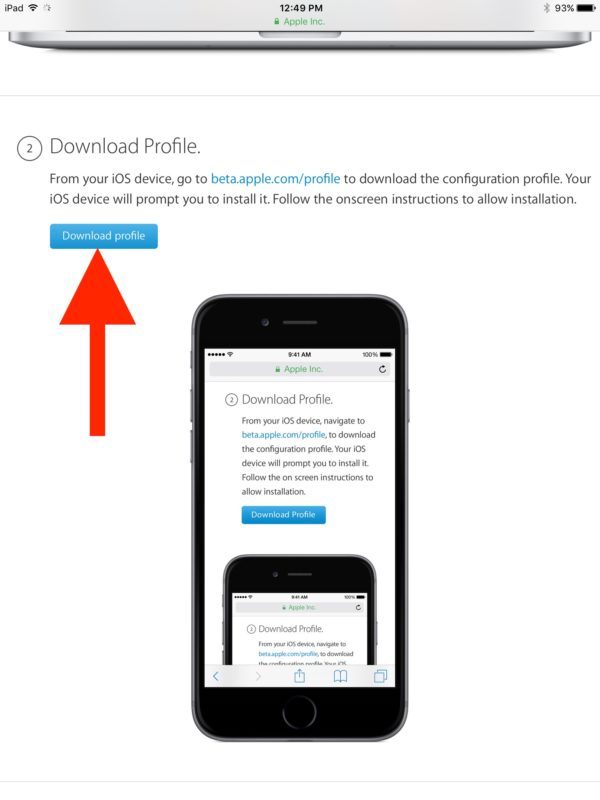
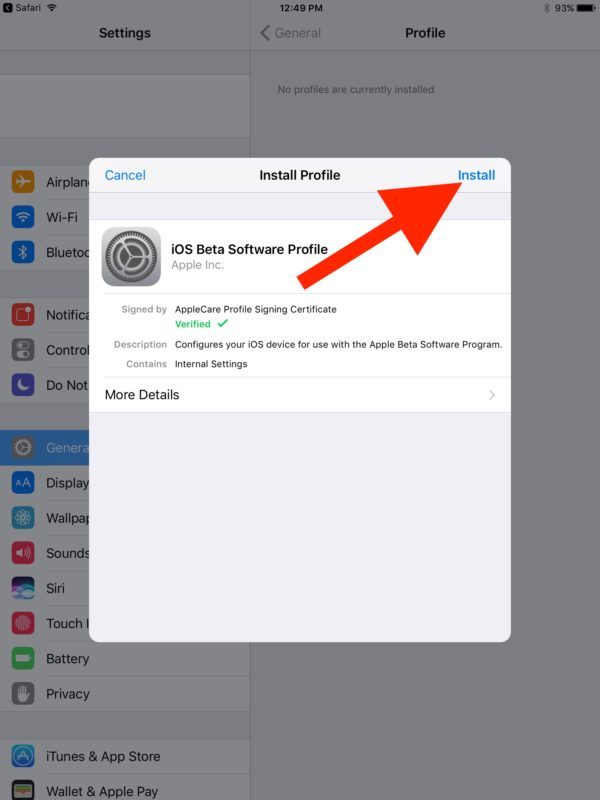
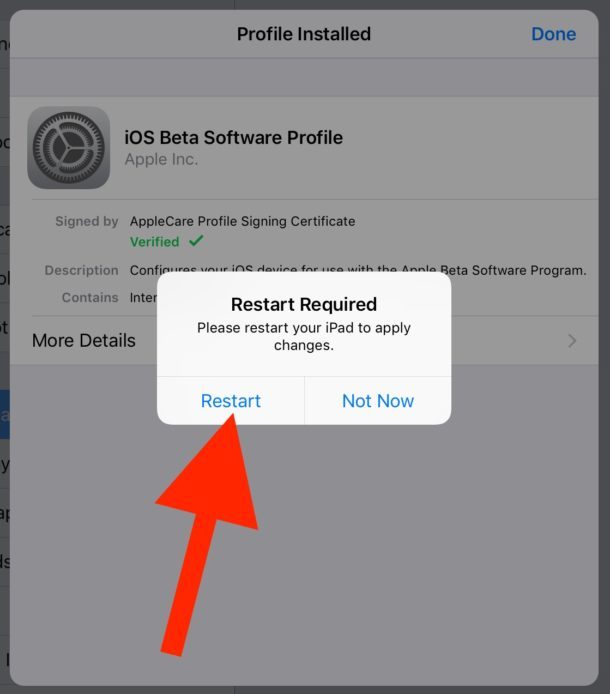
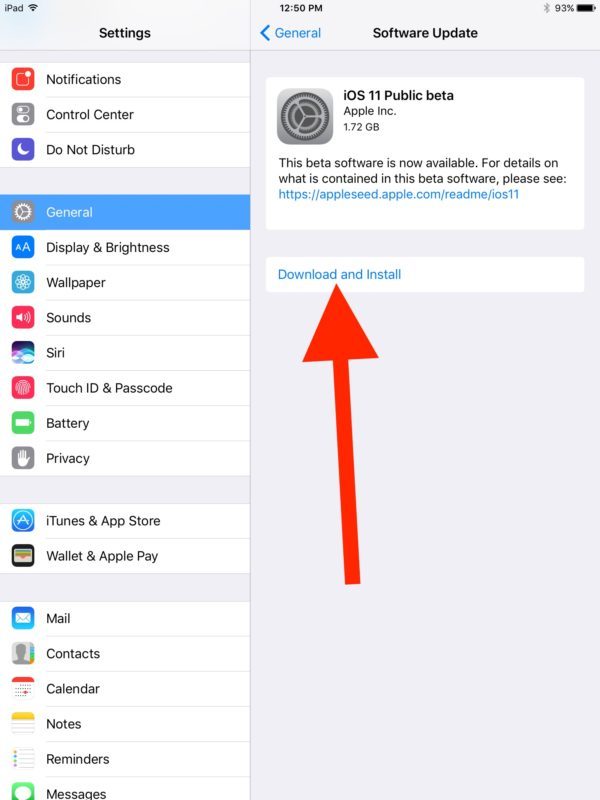
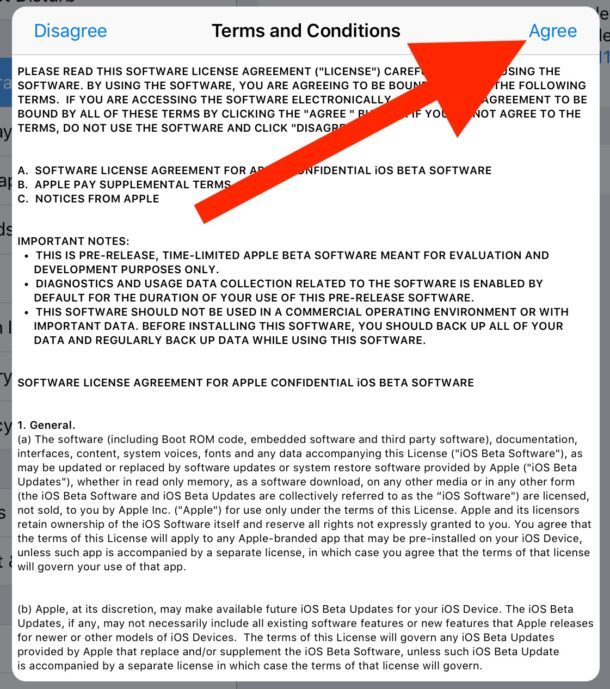
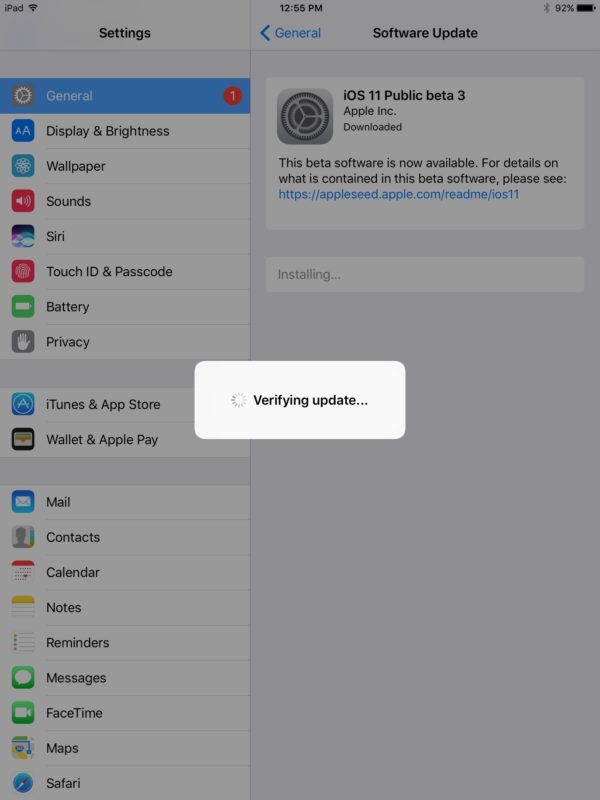
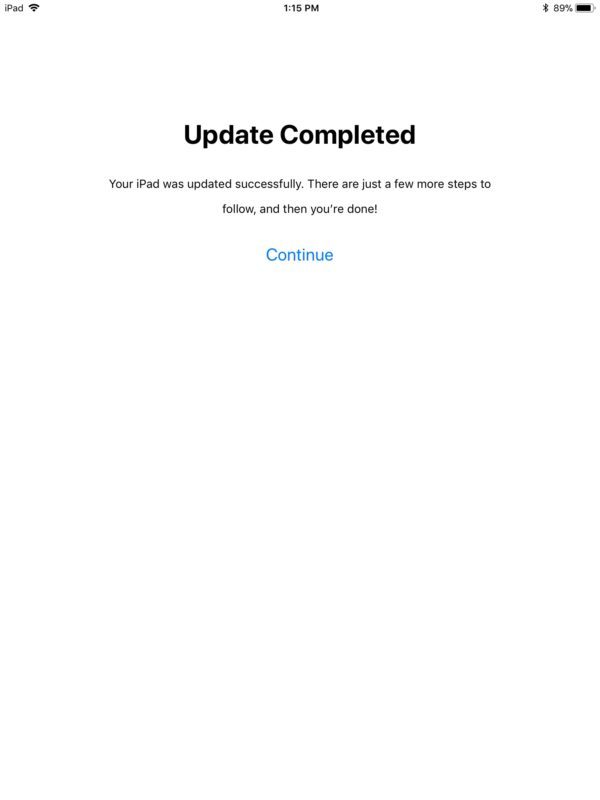
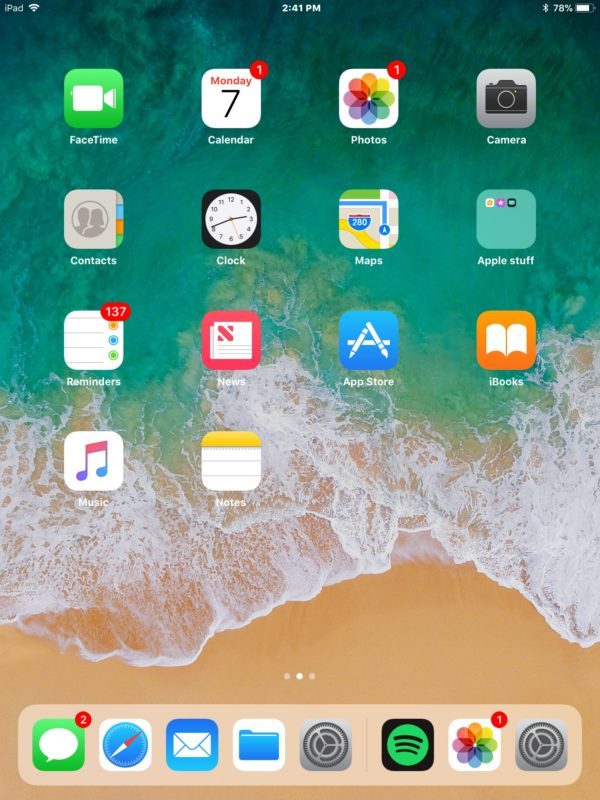
Il modo migliore per esplorare iOS 11 è mettersi alla prova, quindi gioca ed esplora tutte le novità. Ci sono tantissime funzionalità nuove in iOS 11, sia nel sistema operativo che nelle app predefinite.
Gran parte della grandezza di iOS 11 per iPad si manifesta nel multitasking. Le funzionalità familiari come Slide Over, Picture in Picture e Split View sono ancora presenti, ma le novità come il Dock rinnovato, accessibile da qualsiasi schermata, e la possibilità di trascinare le app aperte per utilizzarle fianco a fianco, sono davvero rivoluzionarie. Inoltre, il nuovo schermo di multitasking e il Control Center offrono un’esperienza simile a Mission Control su Mac. L’intera esperienza di iOS 11 su iPad è davvero impressionante, e si percepisce che questa versione beta ha già un potenziale straordinario.
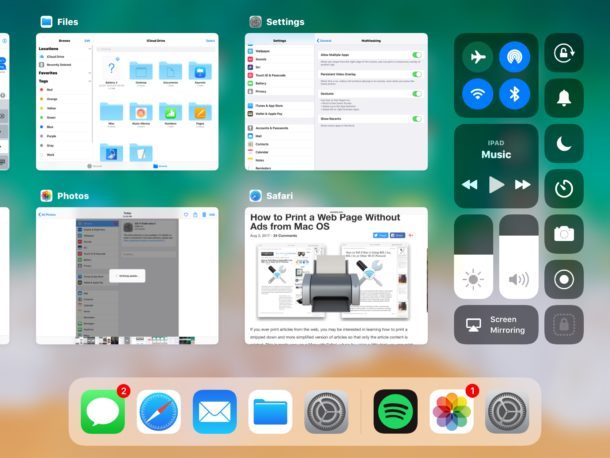
Divertiti con iOS 11 su iPad! Se stai utilizzando la beta pubblica di iOS 11, quando la versione finale sarà rilasciata in autunno, potrai aggiornare senza problemi, proprio come faresti con qualsiasi altro aggiornamento software. E se per qualsiasi motivo non dovessi apprezzare l’esperienza, ricorda che puoi sempre tornare a iOS 10.
.
Hai già provato la beta di iOS 11 su iPad? Cosa ne pensi?
Novità e tendenze nel 2024
Con l’arrivo del 2024, le aspettative per iOS continuano a crescere. Quest’anno, ci si aspetta un focus ancora maggiore sulle funzionalità di intelligenza artificiale integrate. Apple sta lavorando per migliorare ulteriormente il multitasking e rendere l’interazione delle app più fluida e intuitiva. Inoltre, il supporto per i nuovi accessori e tecnologie, come gli auricolari AR e i dispositivi IoT, offrirà nuove opportunità per gli utenti di iPad. La personalizzazione dell’interfaccia utente e un maggiore controllo sulla privacy sono anche temi in evidenza nel panorama tecnologico attuale. Tieni d’occhio le novità che verranno presentate nei prossimi eventi Apple!